
一、繪制十字項鏈
1、啟動3dmax9.0,使用“創建”選項夾中“圖形 |線條”工具按鈕繪制十字項鏈輪廓圖,如圖1所示。
2、選中“line01”,點擊右邊命令面板的“修改”選項夾,點擊“頂點”按鈕,在視圖中選擇全部頂點,右鍵點擊選擇“平滑”命令,如圖2所示。
|||
3、選擇“line01”,點擊“修改”選項夾,在下拉列表中選擇“擠出”項,并按照圖3所示定義參數,最終形成拉伸后的效果。
4、點擊“修改”選項夾中的“修改器列表”下拉框,選擇“網格平滑”項,并按照圖4所示修改相關參數。
二、制作鏈子
1、使用“創建”選項夾中的“圖形 | 線條”工具,繪制曲線“line02”,如圖5所示。然后,點擊“創建”選項夾中的“幾何體 | 球體”工具,繪制球體“sphere01”。
 |
| 圖5 3ds max繪制曲線(點擊看大圖) |
|||
2、選擇“sphere01”,點擊“工具”菜單中的“間隔工具”命令,調出窗口。定義“計數:100”、“前后關系:中心”、“對象類型:復制”等信息,然后點擊“拾取路徑”按鈕,在視圖中選擇“line02”,得到預覽效果后,可以做進一步調整計數值,直到滿意為止,最后點擊“應用”按鈕得到鏈子模型,如圖6所示。
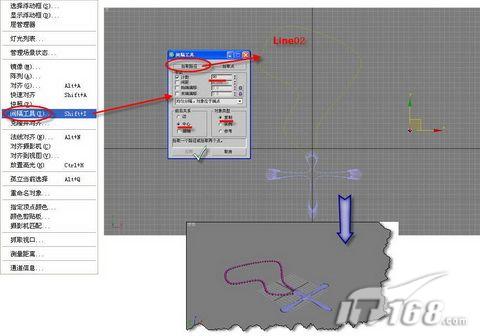 |
| 圖6 3ds max應用間隔工具(點擊看大圖) |
三、最終模型渲染
1、點擊工具欄上的“材質編輯器”按鈕,打開其面板,選擇第一個樣本球,在“明暗器基本參數”卷展欄中,在下拉框中選擇“金屬”項。在“金屬基本參數”項中,修改“反射高光級別:180”、“光澤度:90”,勾選“自發光顏色”,定義為“紅:12、綠:12、藍:12、亮度:12”。如圖7所示。
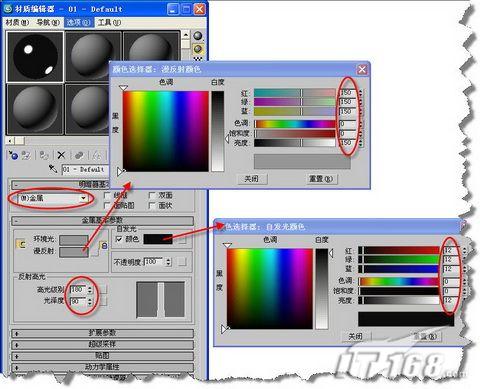 |
| 圖7 3ds max材質編輯器(點擊看大圖) |
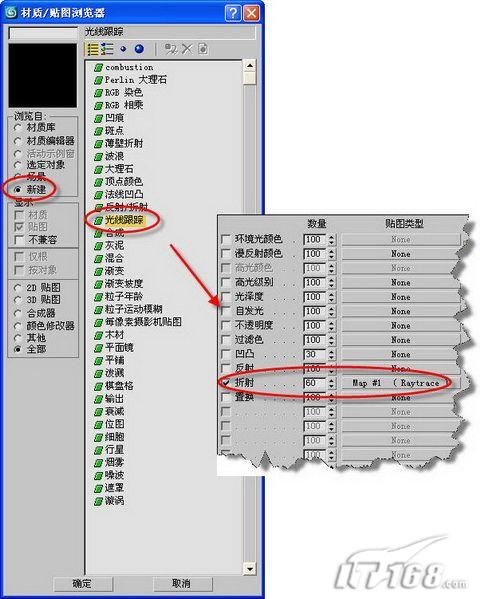 |
| 圖8 3ds max光線跟蹤 |
3、選中整個模型,點擊材質編輯器上的“將材質指定給選定對象”按鈕,于是剛才設定的材質屬性全部映射到了實體上。
4、單擊“創建”選項夾中的“幾何體 | 平面”工具,新建一平面“plane01”作為背景。
5、為場景設置一盞“泛光燈”,開啟“陰影”效果,點擊工具欄上的“快速渲染”按鈕。最終效果如圖9所示。
新聞熱點
疑難解答